Windowsユーザーは自分の資格情報を使用して単一のシステムにサインインでき、複数のユーザーはシステムからサインアウトするだけでシステムを複数回使用できます。 システムからサインアウトしても、その特定のユーザープロファイルで実行されているプログラムが強制終了されることはありません。 しかし、他のユーザーのプログラムが十分なリソースを消費するため、これは最終的にシステムの速度を低下させる可能性があります。 現在のアカウントからこれらのユーザーをサインアウトするだけです。 次の手順を実行します。
Windows10で他のユーザーをサインアウトする方法
Windows10から他のユーザーをサインアウトする方法は2つあります。 これらの方法のいずれかに従ってください–
方法–1タスクマネージャーの使用
最初の方法はタスクマネージャーの使用を含み、それは最も簡単です。
1. まず、を押します Windowsキー+ X 一緒にキー。
2. 次に、「タスクマネージャー」を使用して、タスクマネージャに1回アクセスします。
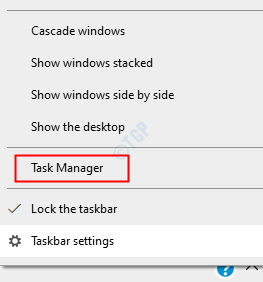
3. タスクマネージャが開いたら、「ユーザー" タブ。
4. ここでは、現在システムにログインしているすべてのユーザーに気付くでしょう。
5. サインアウトするユーザーを選択し、「サインアウト" それを行うには。
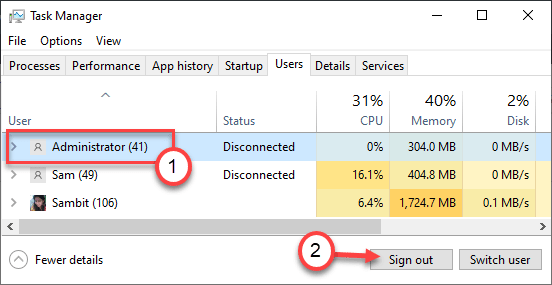
6. 対応するユーザーアカウントからサインアウトするための追加の許可を求めるプロンプトが表示されたら、[ユーザーのサインアウト“.

特定のアカウントを右クリックして、「サインオフ」を使用して、特定のユーザーアカウントからサインアウトします。
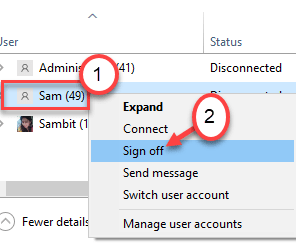
このようにして、これらのユーザーアカウントからサインアウトできます。
方法2–コマンドプロンプトの使用
タスクマネージャーを使用できない場合は、コマンドプロンプトを使用して、特定のユーザーアカウントからサインアウトします。
1.「cmd」を検索ボックスに入力します。
2. 次に、 右クリック オン "コマンド・プロンプト」を選択し、「管理者として実行“.

3. 画面にコマンドプロンプトが表示されたら、このコードを入力して、使用可能なユーザーアカウントを表示します。
クエリセッション

4. ここでは、現在システムにログオンしているすべてのユーザーに気付くでしょう。 ユーザーアカウントと一緒に特定のIDを書き留めます。
5. 次に、このコマンドを記述し、要件に応じて変更します
ログオフ ID
[
注意 –
‘を置き換えますID‘気付いた特定のIDを使用して、このコマンドを実行します。
例–「SAM」のアカウントからサインアウトするため、「ID」をその下位ID(この場合は「5」)に変更しました。 したがって、コマンドは–
ログオフ 5

]
このコードを実行すると、コンピューターから正常にサインアウトできます。
これが機能するかどうかを確認できます。
コマンドプロンプトターミナルでこのコマンドを実行します。
クエリセッション

ターミナルにサインアウトしたユーザーアカウントは表示されません。 同じ方法で他のユーザーからサインアウトできます。
それでおしまい! このようにして、マシンから他のユーザーアカウントを簡単にサインアウトできます。


